ガントの上部に操作ボタンが表示されます。
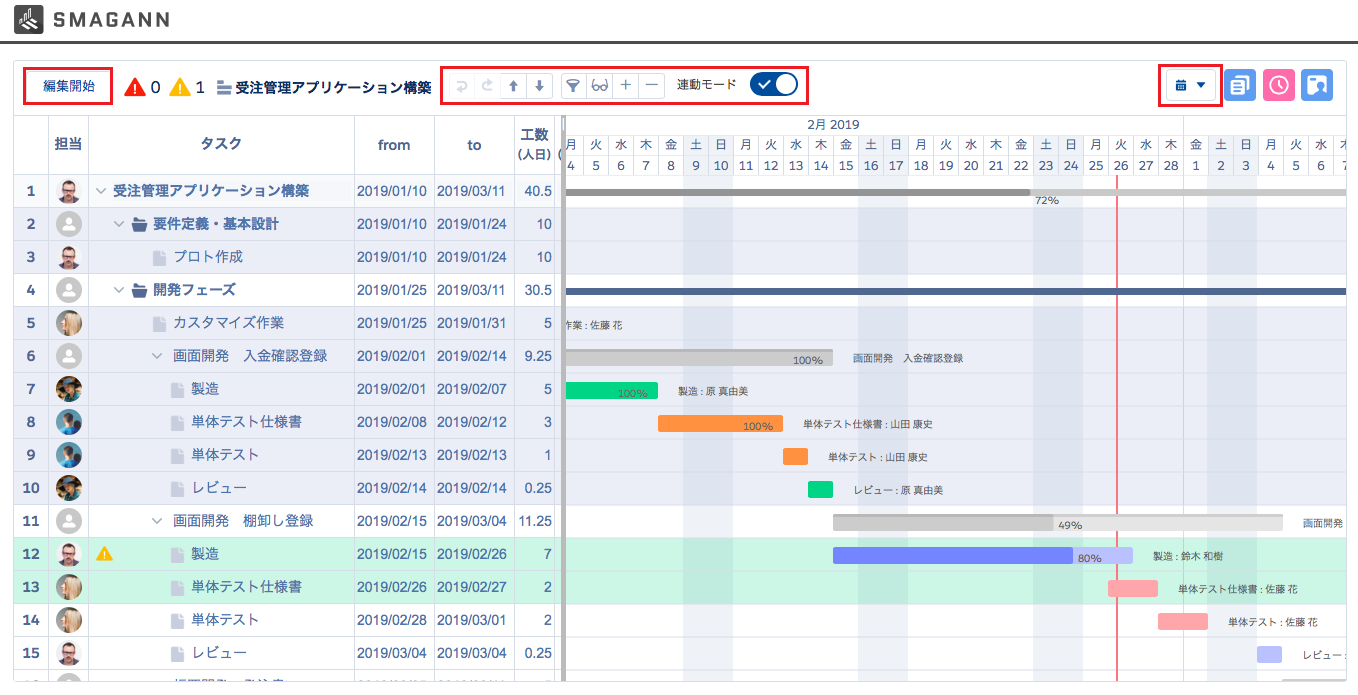
タスクを選択した状態で操作ボタンを押すとさまざまな操作を実行できます。

①の [編集開始] ボタンを押下すると、ボタンの表示が切り替わります。
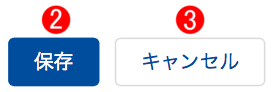
| 番号 | 項目 | 説明 |
|---|---|---|
| 1 | 編集開始 | ガントチャートの編集を開始します。タスクの編集が行えるようになります。 編集を開始するとガントチャートをロックします。詳細は こちら を参照して下さい。 |
| 2 | 保存 | ガントチャートを保存します。 マスタの参加者としてタスクの担当者に設定できるユーザかつマスタ単体のガントチャート画面であれば、保存時の各表示列の幅を保存して次回以降はマスタに設定されている列幅ではなくユーザが保存した列幅で表示します。 |
| 3 | キャンセル | ガントチャートの編集を終了します。変更内容は保存されません。 キャンセルするとガントチャートのロックを解除します。 |
| 4 | 元に戻す | 一つ前の操作を取り消します。 |
| 5 | やり直し | 元に戻すで取り消した操作をやり直します。 |
| 6 | 上に移動 | 選択している行を1つ上の行に移動します。 |
| 7 | 下に移動 | 選択している行を1つ下の行に移動します。 |
| 8 | フィルター | 状況・担当者・余裕度・タスク名でタスクを絞り込むことができます。 |
| 9 | 表示切替 | タスクの項目の表示・非表示を切り替えることができます。 |
| 10 | すべての階層を開く | 閉じているすべての階層を開くことができます。 |
| 11 | すべての階層を閉じる | 開いているすべての階層を閉じることができます。 |
| 12 | 連動モード | 連動モードがONの場合、後続作業のタスクが先行作業のタスクの移動に連動して、両者の間隔を保つように移動します。 |
| 13 | 表示単位切替 | ガントをウィークリーやマンスリーなどの表示に切り替えることができます。 |
ガント編集が許可されていない場合は1~7のボタンは表示されません。